
Γιατί λειτουργεί Wi-Fi σε φορητό υπολογιστή ή τηλέφωνο;
Αυτό το άρθρο θα σας ενημερώσει για το τι πρέπει να κάνετε εάν το ασύρματο δίκτυο WiFi δεν λειτουργεί στο φορητό σας υπολογιστή ή στο κινητό σας τηλέφωνο.
Πλοήγηση
Αυτό το άρθρο θα σας πει για το πώς να λύσετε το πρόβλημα, το οποίο σχετίζεται με την μη δυνατότητα ασύρματου δικτύου WiFi.
Σήμερα, οι περισσότεροι χρήστες δεν μπορούν πλέον χωρίς το Διαδίκτυο και η χρήση ασύρματου δικτύου WiFi είναι πολύ κοινή παγκοσμίως. Κάποιοι χρησιμοποιούν αυτό το δίκτυο χρησιμοποιώντας προσωπικούς δρομολογητές που είναι άνετα να φορούν στην τσέπη του, περπατώντας κάτω από το δρόμο για να εισέλθουν στο διαδίκτυο δεν είναι η εργασία.

Αλλά υπάρχουν τέτοιες περιπτώσεις όπου ξαφνικά δεν θα μπορούσατε να συνδεθείτε στο δίκτυο WiFi μέσω του τηλεφώνου ή του φορητού σας υπολογιστή, αυτό το πρόβλημα δεν είναι τόσο συχνό, αλλά προκύπτει και επομένως οι περισσότεροι χρήστες προσπαθούν αμέσως να λύσουν αυτό το πρόβλημα, αλλά δεν μπορούν να ορίσουν την αιτία του Μη λειτουργική wifi. Και στο σημερινό άρθρο θα πούμε για τις πιο κοινές αιτίες, λόγω των οποίων το WiFi μπορεί να μην λειτουργεί στο φορητό σας υπολογιστή ή στο τηλέφωνό σας.
Γιατί wifi δεν λειτουργεί σε ένα φορητό υπολογιστή;
Πολλοί ιδιοκτήτες φορητών υπολογιστών αντιμετωπίζουν αυτό το πρόβλημα, και τώρα θα εξετάσουμε τις πιο κοινές αιτίες στις οποίες το WiFi μπορεί να μην λειτουργεί. Θα εξετάσουμε τους πιο βασικούς λόγους που πιθανότατα συμπίπτουν με την περίπτωσή σας, αλλά παρατηρήσουμε ότι υπάρχουν ατομικοί λόγοι για αυτό το πρόβλημα που απαιτούν εξειδικευμένες παρεμβάσεις.
Το WiFi δεν λειτουργεί λόγω μεμονωμένων ρυθμίσεων φορητού υπολογιστή
Στις περισσότερες περιπτώσεις, η πρακτική δείχνει ότι οι χρήστες τυχαία απενεργοποιούν την κάρτα δικτύου και προκαλείται να αποτύχει να έχει πρόσβαση στο Wi-Fi. Πολλά μοντέλα φορητών υπολογιστών είναι επί του παρόντος εξοπλισμένα με μια συνάρτηση της αναγκαστικής απενεργοποίησης του προσαρμογέα δικτύου, μερικές φορές συμβαίνει πατώντας ένα ειδικό κουμπί, το οποίο μπορεί να τοποθετηθεί με μια πλευρά του φορητού υπολογιστή ή σε οποιοδήποτε άλλο απροσδόκητο μέρος για εσάς, αλλά πιο συχνά βρίσκεται δίπλα στο το κουμπί τροφοδοσίας.

Εάν δεν μπόρεσα να ορίσετε και να καταλάβετε πού βρίσκεται αυτό το κουμπί, τότε η καλύτερη επιλογή θα εξετάσει τις οδηγίες για τη χρήση ενός φορητού υπολογιστή που έρχεται στο κιτ κατά την αγορά. Όταν εξακολουθείτε να καταλάβετε και βρήκατε αυτό το κουμπί, ενεργοποιήστε έναν προσαρμογέα Wi-Fi, ο φορητός υπολογιστής πρέπει να απαντήσει σε αυτό, ο δείκτης λειτουργίας δικτύου συνήθως ανάβει.

Και το εικονίδιο κεραίας θα εμφανιστεί στην κάτω δεξιά γωνία της επιφάνειας εργασίας.
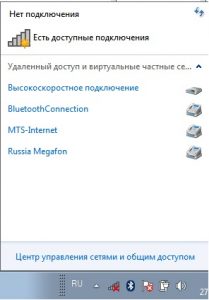
Ορισμένα μοντέλα φορητών υπολογιστών απαιτούν την εγκατάσταση πρόσθετων προγραμμάτων που θα εξασφαλίσουν τη λειτουργία του προσαρμογέα στο φορητό υπολογιστή. Αυτά τα προγράμματα έρχονται επίσης πλήρη με το φορητό υπολογιστή σας και καταγράφονται στους δίσκους.
Αδύναμο σήμα
Τι να κάνετε όταν ρυθμίζετε σωστά Wi-Fi, ενεργοποιήστε τον προσαρμογέα, βεβαιωθείτε ότι όλα λειτουργούν, αλλά το σήμα Wi-Fi δεν είναι ακόμα. Η απάντηση είναι πολύ απλή, βρίσκεστε στη ζώνη όπου το σήμα που μεταδίδεται από το δρομολογητή στο φορητό υπολογιστή είναι πολύ αδύναμο, ή πρακτικά δεν το φθάνει. Αυτό συμβαίνει όταν προσπαθείτε να συνδεθείτε με ένα δρομολογητή Wi-Fi, το οποίο είναι πολύ μακριά, ή γεμάτο με κάτι, στέκεται σε ένα άλλο δωμάτιο.
Η λύση σε αυτό το πρόβλημα είναι πολύ εύκολο, πρέπει να έρθετε πιο κοντά στον εγκατεστημένο δρομολογητή και να μεγιστοποιήσετε τα εμπόδια και να προσπαθήσετε να συνδεθείτε ξανά αν συνέβη η σύνδεση και το σήμα αλιεύει καλά, τότε θα πρέπει να σκεφτείτε την αλλαγή της θέσης του δρομολογητή, πιο κοντά στον εξοπλισμό που χρησιμοποιείται με Wi-Fi.
Πρόβλημα με τους οδηγούς
Μερικές φορές συμβαίνει επίσης ότι ο λόγος για το μη λειτουργικό Wi-Fi στο φορητό υπολογιστή σας θα είναι εσφαλμένη εγκατάσταση ή χωρίς προγράμματα οδήγησης στον προσαρμογέα δικτύου. Πολύ συχνά, όταν οι χρήστες κάνουν την επανεγκατάσταση των Windows σε ένα φορητό υπολογιστή, ξεχάστε να εγκαταστήσετε ορισμένους οδηγούς, ή καθόλου εγκατεστημένοι όχι τι χρειάζεστε. Και επομένως η κάρτα δικτύου δεν λειτουργεί και έτσι δεν μπορείτε να συνδεθείτε με Wi-Fi.
Πώς να μάθετε το διαμορφωμένο ή εγκατεστημένο πρόγραμμα οδήγησης Wi-Fi στο φορητό υπολογιστή σας. Για να το κάνετε αυτό, μεταβείτε στον πίνακα ελέγχου, τότε "Διαχείριση συσκευών" Βρείτε την ενότητα "Προσαρμογείς δικτύου" και θα υπάρχουν όλες οι κάρτες δικτύου που συνδέονται με το φορητό υπολογιστή. Για τυπική διαμόρφωση, θα εμφανιστούν δύο κάρτες, η πρώτη κανονική κάρτα Ethernet, το δεύτερο είναι συνήθως υπεύθυνο για το ασύρματο δίκτυο. Κατά κανόνα, εάν δεν έχουν εγκατασταθεί οι οδηγοί και η σύγκρουση προσαρμογών, θα εμφανιστεί στη λίστα με ένα θαυμαστικό.
Κατά την αναζήτηση και την εγκατάσταση των οδηγών στο Wi-Fi, δεν υπάρχει τίποτα τρομερό και δεν είναι απαραίτητο να το τρομάξει. Δεδομένου ότι οι οδηγοί μπορούν να κατεβάσουν ελεύθερα στο Διαδίκτυο στους επίσημους χώρους των κατασκευαστών φορητών υπολογιστών.
Η ευκολότερη επιλογή, μάθετε το μοντέλο του φορητού υπολογιστή και βρείτε το πρόγραμμα οδήγησης στην αναζήτηση της Google.
Η λήψη και η εγκατάσταση δεν θα είναι δύσκολη, ακόμη και για τις πιο τσαγιέρες. Το ίδιο το πρόγραμμα θα εγκαταστήσει το πρόγραμμα οδήγησης και μπορείτε να κάνετε μια επανεκκίνηση φορητού υπολογιστή και μετά την ενεργοποίηση θα δείτε ότι το Wi-Fi έχει κερδίσει και τώρα μπορείτε να πάτε στο διαδίκτυο χρησιμοποιώντας ένα ασύρματο δίκτυο.
Κακόβουλα προγράμματα
Ορισμένοι χρήστες του Διαδικτύου δεν παρατηρούν πόσο ύποπτα αρχεία κατεβάσετε και τα εγκαθιστούν σε έναν υπολογιστή, μολύνοντας έτσι το σύστημά τους με ιούς. Τις περισσότερες φορές συμβαίνει όταν το Antivirus δεν είναι εγκατεστημένο. Αλλά τι να κάνετε, αν ξαφνικά wi-fi ξαφνικά σταμάτησε να εργάζεται, η αιτία της οποίας ο ιός έγινε τα εντυπωσιακά αρχεία συστήματος που ήταν υπεύθυνα για τη λειτουργία του δικτύου.
Πρέπει να σαρώσετε τον υπολογιστή σας για ιούς χρησιμοποιώντας ειδικά βοηθητικά προγράμματα, όπως ένα πολύ δημοφιλές χρησιμότητα στην αναζήτηση κακόβουλου λογισμικού Creatit Dr.Web.

Ελέγξτε τον υπολογιστή σας και σε περίπτωση ανίχνευσης ιών, αφαιρέστε τους εντελώς από τον υπολογιστή.
Μετά από αυτή τη λειτουργία, θα πρέπει να κάνετε επανεκκίνηση του υπολογιστή και στις περισσότερες περιπτώσεις, εάν ο λόγος για το μη λειτουργικό Wi-Fi στο φορητό υπολογιστή ήταν ένας ιός, τότε το πρόβλημα επιλύεται και μπορείτε να χρησιμοποιήσετε ξανά ένα ασύρματο δίκτυο.
Δυνατότητα δυσλειτουργίας Wi-Fi στο φορητό υπολογιστή
Επίσης, ένας από τους λόγους για τους μη εργαζόμενους Wi-Fi σε ένα φορητό υπολογιστή μπορεί να γίνει μια αποτυχία της μονάδας. Αυτή η περίπτωση είναι εξαιρετικά σπάνια, αλλά εξακολουθεί να μην είναι απαραίτητη η απόρριψη και ο λόγος αυτός, είναι καλύτερο να χρησιμοποιήσετε όλες τις παραπάνω μεθόδους και αν όχι ένα από αυτά δεν βοηθά, τότε θα πρέπει να δώσετε προσοχή σε αυτό. Δεν είναι απαραίτητο να επισκευάσετε την ίδια τη μονάδα, είναι καλύτερο να αποδώσετε το φορητό υπολογιστή μου σε ένα κέντρο εξυπηρέτησης, όπου οι ίδιοι οι ειδικοί θα κάνουν την ακριβή αιτία της αποτυχίας και της σωστής.

Εάν έχετε ένα αρκετά παλιό φορητό υπολογιστή και το μοντέλο φορητού υπολογιστή, η αντικατάσταση της ενότητας Wi-Fi μπορεί να είναι χρονοβόρα, καθώς όλα τα απαραίτητα ανταλλακτικά μπορεί να απουσιάζουν στην αγορά. Η καλύτερη λύση θα γίνει, για να αγοράσετε μια κεραία USB Wi-Fi, η οποία θα είναι πολύ φθηνότερη από την επισκευή του ενσωματωμένου φορητού υπολογιστή.
Αποτυχίες δικτύου
Μερικές φορές διαπιστώνεται ότι ο λόγος δεν λειτουργεί Wi-Fi βρίσκεται στον ίδιο το φορητό υπολογιστή, αλλά στο δίκτυο που χρησιμοποιείτε. Για να επιβεβαιώσετε αυτό το γεγονός, προσπαθήστε να συνδεθείτε στο δίκτυο χρησιμοποιώντας άλλες συσκευές που υποστηρίζουν το ασύρματο δίκτυο, όπως τηλέφωνο ή τηλεόραση εξοπλισμένη με λειτουργία Wi-Fi. Εάν, σε αυτή την περίπτωση, καμία από τη συσκευή δεν είναι συνδεδεμένη, τότε το πρόβλημα βρίσκεται στον ίδιο τον πάροχο ή δρομολογητή. Πρώτα απ 'όλα, προσπαθήστε να επανεκκινήσετε το δρομολογητή, αν δεν σας βοηθήσει, στη συνέχεια ρυθμίστε ξανά το δρομολογητή.
Ο συντονισμός του δρομολογητή είναι μια ξεχωριστή ιστορία και αν δεν καταλαβαίνετε, δεν είναι καλύτερο να μην σκαρφαλώσετε, αλλά καλέστε τον πάροχο, θα σας οδηγήσει πώς να σας διαμορφώσει σωστά, και μπορεί επίσης να καλέσει τον λόγο για την απουσία ενός Σύνδεση στο Internet. Δεδομένου ότι υπάρχουν τέτοιες περιπτώσεις, όταν πρέπει να διαμορφώσετε τον δρομολογητή και τον εξοπλισμό δικτύου ξεχωριστά και σε αυτόν τον πάροχο υπηρεσιών Internet θα σας βοηθήσει να αντιμετωπίσετε αυτό το πρόβλημα.
Γιατί δεν λειτουργεί Wi-Fi στο τηλέφωνο;
Τα πιο δημοφιλή τηλέφωνα είναι εξοπλισμένα με λειτουργικό σύστημα Android και ως εκ τούτου θα εξετάσουμε τους λόγους για το μη εργασιακό Wi-Fi σχετικά με αυτά τα τηλέφωνα. Αυτό συμβαίνει ότι το Wi-Fi δεν λειτουργεί στο τηλέφωνο ή δεν μπορείτε να συνδεθείτε στο ασύρματο δίκτυο. Εξετάστε τους πιο βασικούς λόγους και πείτε πώς να διορθώσετε αυτό το πρόβλημα.
Οι λόγοι που οφείλονται σε ποια Wi-Fi ενδέχεται να μην λειτουργούν στο τηλέφωνο αρκετά, αλλά θα εξετάσουμε τα πιο βασικά και πιο συνηθισμένα.
Εσφαλμένη ημερομηνία και ώρα στο τηλέφωνο
Ένας από τους λόγους αυτούς που είναι πολύ βόλτα, αλλά σπάνια συναντάται, είναι λανθασμένη ρύθμιση της ημερομηνίας και του χρόνου στο τηλέφωνο. Τα σύγχρονα τηλέφωνα είναι εξοπλισμένα με αυτόματο χρόνο, αλλά εάν ξαφνικά έχετε αυτό το πρόβλημα, δεν υπάρχει Wi-Fi σύνδεση, τότε πιθανότατα ο λόγος έγκειται σε αυτό.

Πώς να διαμορφώσετε την ημερομηνία στο τηλέφωνο, με βάση το Android. Αυτό γίνεται αρκετά εύκολο, πρέπει να πάτε στις "Ρυθμίσεις" για να επιλέξετε το στοιχείο "Ημερομηνία και ώρα" και να ρυθμίσετε τις σωστές παραμέτρους, να αποθηκεύσετε και να προσπαθήσετε να συνδεθείτε ξανά στο Wi-Fi.
Μη έγκυρος κωδικός πρόσβασης με έλεγχο ταυτότητας WiFi
Βρέθηκε συχνά ότι όταν ο χρήστης χρησιμοποίησε ένα συγκεκριμένο δίκτυο Wi-Fi για πολύ μεγάλο χρονικό διάστημα και συνδέεται με αυτό χωρίς προβλήματα, αφού ο κωδικός πρόσβασης αποθηκεύτηκε ή δεν ήταν καθόλου. Αλλά τώρα υπάρχει μια κατάσταση όταν δεν συνδέεται με το δίκτυο Wi-Fi, το πρώτο πράγμα που θα ελέγξει αν ο κωδικός πρόσβασης βρίσκεται στο δίκτυο ή αν το άλλαξε.
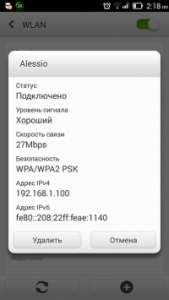
Για να το κάνετε αυτό, μεταβείτε στις ρυθμίσεις Wi-Fi, βρείτε το προφίλ στο οποίο συνδέεστε, επισημάνετε το και διαγράψτε το. Συνδέστε ξανά χρησιμοποιώντας έναν νέο κωδικό πρόσβασης εάν το γνωρίζετε και αν δίκιο, τώρα θα συνδεθείτε αυτόματα στο δίκτυο.
Υπήρξε αποτυχία στο τηλεφωνικό σύστημα
Μερικές φορές συμβαίνει όταν η αιτία δεν λειτουργεί Wi-Fi στο τηλέφωνο, δηλαδή στο Android, είναι μια αποτυχία λογισμικού. Πώς να λύσετε αυτό το πρόβλημα; Είναι πολύ εύκολο, πρέπει να κατεβάσετε ένα ειδικό βοηθητικό πρόγραμμα που μπορείτε να βρείτε στην αγορά παιχνιδιού και να κατεβάσετε δωρεάν, ονομάζεται Wi-Fi Fixer.
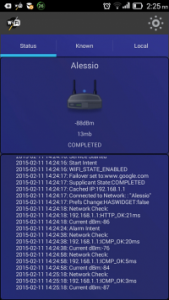
Μετά την εγκατάσταση, εκτελέστε το πρόγραμμα, μην κάνετε ρυθμίσεις, το πρόγραμμα θα κάνει τα ίδια. Μετά την εκκίνηση του προγράμματος, μπορείτε να πάτε στην καρτέλα "Γνωστή", υπάρχουν όλες οι συνδέσεις που κάνετε ποτέ. Στη συνέχεια, πρέπει να κάνετε επανεκκίνηση του τηλεφώνου και αν το πρόβλημα αποφασιστεί, μπορείτε να συνδεθείτε με το Wi-Fi.
Εγκατάσταση ακατάλληλου υλικολογισμικού
Συχνά οι χρήστες του Android προσπαθούν να βελτιώσουν το τηλέφωνό τους, να το κάνουν λίγο ασυνήθιστο. Επομένως, όχι το επίσημο firmware, το λεγόμενο έθιμο. Και συχνά σε αυτό το υλικολογισμικό υπάρχουν σφάλματα και σφάλματα που συχνά επηρεάζουν τη λειτουργία των ραδιοφωνικών μονάδων του τηλεφώνου, τα οποία δεν προκαλούν καμία απόδοση Wi-Fi και σφάλματα σύνδεσης δικτύου.
Η λύση σε αυτό το πρόβλημα είναι μόνο ένα, πρέπει να επιστρέψετε το πρότυπο υλικολογισμικό αν δεν ξέρετε πώς να το κάνετε, είναι καλύτερο να επικοινωνήσετε με τους ειδικούς και στη συνέχεια σε λάθος αυτο-εγκατάσταση μπορείτε να βλάψετε το τηλέφωνο.
Ιοί στο τηλέφωνο
Όπως σε υπολογιστές, οποιοσδήποτε ιός μπορεί να φτάσει στο τηλέφωνο και μερικοί από αυτούς μπλοκάρουν εντελώς το δίκτυο. Για να εξαλείψετε αυτό το ζήτημα, πρέπει να σαρώσετε το τηλέφωνό σας για κακόβουλα προγράμματα και μπορείτε να κάνετε με τη βοήθεια ειδικών βοηθητικών προγραμμάτων ή ενσωματωμένου Antivirus, αν υπάρχει.
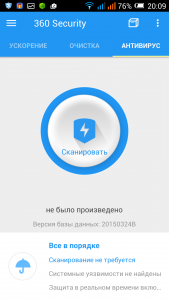
Σε αυτό το άρθρο, εξετάσαμε τις πιο κοινές αιτίες μη λειτουργίας Wi-Fi σε φορητούς υπολογιστές και τηλέφωνα. Τώρα ξέρετε και εξοικειωθείτε με τους κύριους λόγους και τις λύσεις τους. Αλλά μην ξεχνάτε ότι αυτές οι μέθοδοι δεν βοηθούν πάντα, δεδομένου ότι το πρόβλημα της μη λειτουργίας Wi-Fi μπορεί να εγγραφεί σε μια μεμονωμένη προσέγγιση σε κάθε εξοπλισμό με υποστήριξη ασύρματου δικτύου Wi-Fi.
